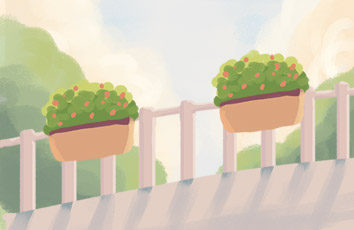引言
最近在开发的路上越走越远了,每天在看各位大神公众号更新内容是自定义View的时候,一些小的内容有点模具,决定回过头来温习一下过往的内容。此篇也是根据android群英传来总结的一篇文章。
1 Android控件架构
Android的每个控件都是占一块矩形的区域,大致的分两类,继承View和ViewGroup,ViewGroup相当于一个容器,他可以管理多个字View,整个界面上的控件形成了一个树形结构,也就是我们常说的控件树,上层控件负责下层控件的测量和绘制,并且传递交互事件,通过findviewbyid()这个方法来获取,其实就是遍历查找,在树形图的顶部都有一个ViewParent对象,这就是控制核心,所有的交互管理事件都是由它统一调度和分配,从而进行整个视图的控制
2 View的测量
我们想要绘制一个View,首先还是得知道这个View的大小,系统是如何把他绘制出来的,在Android中,我们要想绘制一个View,就必须要知道这个View的大小,然后告诉系统,这个过程在onMeasure()中进行。
Android给我们提供了一个设计短小精悍的类——MeasureSpec类,通过他来帮助我们测量View, MeasureSpec是一个32位的int值,其中高2位为测量模式,低30为测量的大小,在计算中使用位运算时为了提高并且优化效率
三种测量模式如下:
1. EXACTLY 精确值模式
表示父视图希望子视图的大小应该是由specSize的值来决定的,系统默认会按照这个规则来设置子视图的大小,开发人员当然也可以按照自己的意愿设置成任意的大小。
2. AT_MOST最大值模式
控件的尺寸不超过父控件允许的最大尺寸即可
3. UNSPECIFIED
表示开发人员可以将视图按照自己的意愿设置成任意的大小,没有任何限制。这种情况比较少见,不太会用到。
一份模板代码:
private int measureWidth(int measureSpec) {int result = 0;int specMode = MeasureSpec.getMode(measureSpec);int specSize = MeasureSpec.getSize(measureSpec);if (specMode == MeasureSpec.EXACTLY) {result = specSize;} else {result = 200;if (specMode == MeasureSpec.AT_MOST) {result = Math.min(result, specSize);}}return result;}
1
3 View的绘制
Canvas顾名思义,画布的意思,而onDraw()就一个参数,就是Canvas了,我们要在其他地方绘制的话,就需要new对象了
Canvas canvas = new Canvas(Bitmap);
1
//绘制直线canvas.drawLine(float startX, float startY, float stopX, float stopY, Paint paint);//绘制矩形canvas.drawRect(float left, float top, float right, float bottom, Paint paint);//绘制圆形canvas.drawCircle(float cx, float cy, float radius, Paint paint);//绘制字符canvas.drawText(String text, float x, float y, Paint paint);//绘制图形canvas.drawBitmap(Bitmap bitmap, float left, float top, Paint paint);
1
4 ViewGroup的测量
前面也说过,ViewGroup是老大,他是用来管理View的,包括View的大小什么的,当我们的ViewGroup大小是包裹内容的时候,实际上ViewGroup会遍历所有的子View,来获取View的大小,从而决定自身的大小,而在其他模式下,会通过具体的值来自定自身的大小
ViewGroup遍历所有的View会调用所有的View的onMeasure()方法来获取测量结果,当子View测量完毕之后,,就需要将子View放在合适的地方,这部分是由onLayout()来进行的,在我们自定义ViewGroup的时候,一般都要重写onLayout()方法控制子View显示位置的逻辑,同样,如果需要wrap_content属性,那就必须重写onLayout()方法了,这点和View是相同的
5 ViewGroup的绘制
ViewGroup在一般情况下是不会绘制的,因为他本身没有需要绘制的东西,如果不是指定ViewGroup的背景颜色,他连onDraw()都不会调用,但是ViewGroup会使用dispatchDraw()来绘制其他子View,其过程同样是遍历所哟普的子View,并调用子View的绘制方法来完成绘制的
6 自定义View
自定义View一直是个难点,Android自带的控件很难满足我们的需求,所欲我们需要重写控件或者自定义一个View,但是一般强大的View,都还是存在少许的bug的,而且现在Android ROM的多样性,适配问题也越来越麻烦了,当然,自定义View你熟悉之后,可以了解系统绘制控件的原理,而且能让你的APP更加美观,强大。
在View中通常有以下比较重要的回调方法
首先,我们应该了解一下比较重要的回调方法:
- onDraw() 绘制View的显示内容
- onMeasure() 使用此方法时多是该View支持wrap_content属性
- onFinishInflate() 从XML加载组件后回调
- onSizeChanged() 组件大小改变后回调
- onMeasure(int widthMeasureSpec, int heightMeasureSpec)回调该方法进行测量
- onLayout(boolean changed, int left, int top, int right, int bottom)回调该方法确定显示位置
- onTouchEvent(MotionEvent event) 监听到触摸事件时的回调
以上就是几种常用的回调的方法.上面的方法并不需要全部写出来,看个人需要,一般我们实现自定义控件有三种方法
- 对现有的控件进行扩展
- 通过组件来实现新的控件
- 重写View来实现全新的控件
6.1 对现有控件进行扩展
这是一个我们十分常用的一个方法,用来对现有的控件进行扩展,比如TextView需要渐变啊什么的,挺常用的,这里我们就来写一个小栗子,我們先來看下效果
public class MyTextView extends TextView {private Paint mPaint1, mPaint2;public MyTextView(Context context) {super(context);initView();}public MyTextView(Context context, AttributeSet attrs) {super(context, attrs);initView();}public MyTextView(Context context, AttributeSet attrs,int defStyleAttr) {super(context, attrs, defStyleAttr);initView();}private void initView() {mPaint1 = new Paint();mPaint1.setColor(getResources().getColor(android.R.color.holo_blue_light));mPaint1.setStyle(Paint.Style.FILL);mPaint2 = new Paint();mPaint2.setColor(Color.YELLOW);mPaint2.setStyle(Paint.Style.FILL);}@Overrideprotected void onDraw(Canvas canvas) {// 绘制外层矩形canvas.drawRect(0,0,getMeasuredWidth(),getMeasuredHeight(),mPaint1);// 绘制内层矩形canvas.drawRect(10,10,getMeasuredWidth() - 10,getMeasuredHeight() - 10,mPaint2);canvas.save();// 绘制文字前平移10像素canvas.translate(10, 0);// 父类完成的方法,即绘制文本super.onDraw(canvas);canvas.restore();}}
1
一个稍微复杂的TextView:
这个可以利用LinearGradient,Shader,Matrix,来完成,来实现一个闪闪发光的闪动效果,我们充分的利用Shader渲染器,来设置一个不断变化的LinearGradient,首先我们要在onSizeChanged()方法中完成一些初始化操作
public class CoolTextView extends TextView {private int mViewWidth;//初始化画笔private Paint mPaint;//渲染器private LinearGradient mLinearGradient;//矩阵private Matrix matrix;private int mTranslate;public CoolTextView(Context context) {super(context);}public CoolTextView(Context context, AttributeSet attrs) {super(context, attrs);}@Overrideprotected void onSizeChanged(int w, int h, int oldw, int oldh) {super.onSizeChanged(w, h, oldw, oldh);mPaint=new Paint();if (mViewWidth==0){mViewWidth=getMeasuredWidth();if (mViewWidth>0){//获取当前TextView的画笔mPaint=getPaint();//渲染器mLinearGradient=new LinearGradient(0,0,mViewWidth,0,new int[]{Color.BLUE, 0xffffffff, Color.BLUE},null, Shader.TileMode.CLAMP);mPaint.setShader(mLinearGradient);matrix=new Matrix();}}}@Overrideprotected void onDraw(Canvas canvas) {super.onDraw(canvas);if (matrix!=null){//修改可以改变显示的速度mTranslate+=mViewWidth/10;if (mTranslate>1*mViewWidth){mTranslate=-mViewWidth;}matrix.setTranslate(mTranslate,0);mLinearGradient.setLocalMatrix(matrix);//每隔100毫秒闪动一下postInvalidateDelayed(100);}}/*LinearGradient参数:float x0: 渐变起始点x坐标float y0:渐变起始点y坐标float x1:渐变结束点x坐标float y1:渐变结束点y坐标int[] colors:颜色 的int 数组float[] positions: 相对位置的颜色数组,可为null, 若为null,可为null,颜色沿渐变线均匀分布Shader.TileMode tile: 渲染器平铺模式*/}
1
6.2 复合控件
创建一个复核人控件可以很好的创建出具有重要功能的控件集合,这种方式经常需要继承一个合适的ViewGroup,再给他添加指定功能的控件,从而组成一个新的合适的控件,通过这种方式创建的控件,我们一般都会给他指定的一些属性,让他具有更强的扩展性,下面就以一个TopBar为例子,讲解如何创建复合控件
1. 定义属性
我们需要给他定义一些属性,这样的话,我们需要在values下新建一个attrs.xml文件
<?xml version="1.0" encoding="utf-8"?><resources><declare-styleable name="TopBar"><attr name="title" format="string" /><attr name="titleTextSize" format="dimension" /><attr name="titleTextColor" format="color" /><attr name="leftTextColor" format="color" /><attr name="leftBackground" format="reference|color" /><attr name="leftText" format="string" /><attr name="rightTextColor" format="color" /><attr name="rightBackground" format="reference|color" /><attr name="rightText" format="string" /></declare-styleable></resources>
1
我们在代码中是可以用< declare-styleable >标签去声明一些属性的,然后name相当于ID让我们的类可以找到,,确定好之后,我们新建一个类,就叫TopBarView
package com.zc.demo;import android.content.Context;import android.content.res.TypedArray;import android.graphics.drawable.Drawable;import android.util.AttributeSet;import android.view.ViewGroup;/*** TopBar* Created by Zc on 17/8/31.*/public class TopBarView extends ViewGroup {private int mLeftTextColor;private Drawable mLeftBackground;private String mLeftText;private int mRightTextColor;private Drawable mRightBackgroup;private String mRightText;private float mTitleSize;private int mTitleColor;private String mTitle;//带参构造方法public TopBarView(Context context, AttributeSet attrs) {super(context, attrs);//通过这个方法,你可以从你的attrs.xml文件下读取读取到的值存储在你的TypedArrayTypedArray ta = context.obtainStyledAttributes(attrs, R.styleable.TopBar);//读取出相应的值设置属性mLeftTextColor = ta.getColor(R.styleable.TopBar_leftTextColor, 0);mLeftBackground = ta.getDrawable(R.styleable.TopBar_leftBackground);mLeftText = ta.getString(R.styleable.TopBar_leftText);mRightTextColor = ta.getColor(R.styleable.TopBar_rightTextColor, 0);mRightBackgroup = ta.getDrawable(R.styleable.TopBar_rightBackground);mRightText = ta.getString(R.styleable.TopBar_rightText);mTitleSize = ta.getDimension(R.styleable.TopBar_titleTextSize, 10);mTitleColor = ta.getColor(R.styleable.TopBar_titleTextColor, 0);mTitle = ta.getString(R.styleable.TopBar_title);//获取完TypedArray的值之后,一般要调用recyle方法来避免重复创建时候的错误ta.recycle();}
1
6.3 重写View来实现全新的控件
当我们Android原生的控件不满足的话,我们可以继承原来的控件修改,也可以组合起来使用,更加可以继承View创建一个新的控件View
public class CircleProgressView extends View {private int mMeasureHeigth;private int mMeasureWidth;private Paint mCirclePaint;private float mCircleXY;private float mRadius;private Paint mArcPaint;private RectF mArcRectF;private float mSweepAngle;private float mSweepValue = 66;private Paint mTextPaint;private String mShowText;private float mShowTextSize;public CircleProgressView(Context context, AttributeSet attrs,int defStyleAttr) {super(context, attrs, defStyleAttr);}public CircleProgressView(Context context, AttributeSet attrs) {super(context, attrs);}public CircleProgressView(Context context) {super(context);}@Overrideprotected void onMeasure(int widthMeasureSpec,int heightMeasureSpec) {mMeasureWidth = MeasureSpec.getSize(widthMeasureSpec);mMeasureHeigth = MeasureSpec.getSize(heightMeasureSpec);setMeasuredDimension(mMeasureWidth, mMeasureHeigth);initView();}@Overrideprotected void onDraw(Canvas canvas) {super.onDraw(canvas);// 绘制圆canvas.drawCircle(mCircleXY, mCircleXY, mRadius, mCirclePaint);// 绘制弧线canvas.drawArc(mArcRectF, 270, mSweepAngle, false, mArcPaint);// 绘制文字canvas.drawText(mShowText, 0, mShowText.length(),mCircleXY, mCircleXY + (mShowTextSize / 4), mTextPaint);}private void initView() {float length = 0;if (mMeasureHeigth >= mMeasureWidth) {length = mMeasureWidth;} else {length = mMeasureHeigth;}mCircleXY = length / 2;mRadius = (float) (length * 0.5 / 2);mCirclePaint = new Paint();mCirclePaint.setAntiAlias(true);mCirclePaint.setColor(getResources().getColor(android.R.color.holo_blue_bright));mArcRectF = new RectF((float) (length * 0.1),(float) (length * 0.1),(float) (length * 0.9),(float) (length * 0.9));mSweepAngle = (mSweepValue / 100f) * 360f;mArcPaint = new Paint();mArcPaint.setAntiAlias(true);mArcPaint.setColor(getResources().getColor(android.R.color.holo_blue_bright));mArcPaint.setStrokeWidth((float) (length * 0.1));mArcPaint.setStyle(Style.STROKE);mShowText = setShowText();mShowTextSize = setShowTextSize();mTextPaint = new Paint();mTextPaint.setTextSize(mShowTextSize);mTextPaint.setTextAlign(Paint.Align.CENTER);}private float setShowTextSize() {this.invalidate();return 50;}private String setShowText() {this.invalidate();return "Panda_Program";}public void forceInvalidate() {this.invalidate();}public void setSweepValue(float sweepValue) {if (sweepValue != 0) {mSweepValue = sweepValue;} else {mSweepValue = 25;}this.invalidate();}}
1
在来一个例子 效果如下所示
public class VolumeView extends View {private int mWidth;private int mRectWidth;private int mRectHeight;private Paint mPaint;private int mRectCount;private int offset = 5;private double mRandom;private LinearGradient mLinearGradient;public VolumeView(Context context) {super(context);initView();}public VolumeView(Context context, AttributeSet attrs) {super(context, attrs);initView();}public VolumeView(Context context, AttributeSet attrs,int defStyleAttr) {super(context, attrs, defStyleAttr);initView();}private void initView() {mPaint = new Paint();mPaint.setColor(Color.BLUE);mPaint.setStyle(Paint.Style.FILL);mRectCount = 12; //条形数量}//条形的渐变色@Overrideprotected void onSizeChanged(int w, int h, int oldw, int oldh) {super.onSizeChanged(w, h, oldw, oldh);mWidth = getWidth();mRectHeight = getHeight();mRectWidth = (int) (mWidth * 0.6 / mRectCount);mLinearGradient = new LinearGradient(0,0,mRectWidth,mRectHeight,Color.YELLOW,Color.BLUE,Shader.TileMode.CLAMP);mPaint.setShader(mLinearGradient);}@Overrideprotected void onDraw(Canvas canvas) {super.onDraw(canvas);for (int i = 0; i < mRectCount; i++) {mRandom = Math.random();float currentHeight = (float) (mRectHeight * mRandom);canvas.drawRect((float) (mWidth * 0.4 / 2 + mRectWidth * i + offset),currentHeight,(float) (mWidth * 0.4 / 2 + mRectWidth * (i + 1)),mRectHeight,mPaint);}//300毫秒重新绘制一次postInvalidateDelayed(300);}}
1
原博:
/u013094278/article/details/75450534
7 自定义ViewGroup
这个管理子View的管理者,我们来定义一下,通常我们自定义ViewGroup是需要onMeasure()来测量的,然后重写onLayout()来确定位置,重写onTouchEvent()来相应事件
接下来制作一个仿ScrollView的效果并且增加粘性事件。
public class MyScrollView extends ViewGroup {private int mScreenHeight;private Scroller mScroller;private int mLastY;private int mStart;private int mEnd;public MyScrollView(Context context) {super(context);initView(context);}public MyScrollView(Context context, AttributeSet attrs) {super(context, attrs);initView(context);}public MyScrollView(Context context, AttributeSet attrs,int defStyleAttr) {super(context, attrs, defStyleAttr);initView(context);}private void initView(Context context) {WindowManager wm = (WindowManager) context.getSystemService(Context.WINDOW_SERVICE);DisplayMetrics dm = new DisplayMetrics();wm.getDefaultDisplay().getMetrics(dm);mScreenHeight = dm.heightPixels;mScroller = new Scroller(context);}@Overrideprotected void onLayout(boolean changed,int l, int t, int r, int b) {int childCount = getChildCount();// 设置ViewGroup的高度MarginLayoutParams mlp = (MarginLayoutParams) getLayoutParams();mlp.height = mScreenHeight * childCount;setLayoutParams(mlp);for (int i = 0; i < childCount; i++) {View child = getChildAt(i);if (child.getVisibility() != View.GONE) {child.layout(l, i * mScreenHeight,r, (i + 1) * mScreenHeight);}}}@Overrideprotected void onMeasure(int widthMeasureSpec,int heightMeasureSpec) {super.onMeasure(widthMeasureSpec, heightMeasureSpec);int count = getChildCount();for (int i = 0; i < count; ++i) {View childView = getChildAt(i);measureChild(childView,widthMeasureSpec, heightMeasureSpec);}}@Overridepublic boolean onTouchEvent(MotionEvent event) {int y = (int) event.getY();switch (event.getAction()) {case MotionEvent.ACTION_DOWN:mLastY = y;mStart = getScrollY();break;case MotionEvent.ACTION_MOVE:if (!mScroller.isFinished()) {mScroller.abortAnimation();}int dy = mLastY - y;if (getScrollY() < 0) {dy = 0;}if (getScrollY() > getHeight() - mScreenHeight) {dy = 0;}scrollBy(0, dy);mLastY = y;break;case MotionEvent.ACTION_UP:int dScrollY = checkAlignment();if (dScrollY > 0) {if (dScrollY < mScreenHeight / 3) {mScroller.startScroll(0, getScrollY(),0, -dScrollY);} else {mScroller.startScroll(0, getScrollY(),0, mScreenHeight - dScrollY);}} else {if (-dScrollY < mScreenHeight / 3) {mScroller.startScroll(0, getScrollY(),0, -dScrollY);} else {mScroller.startScroll(0, getScrollY(),0, -mScreenHeight - dScrollY);}}break;}postInvalidate();return true;}private int checkAlignment() {int mEnd = getScrollY();boolean isUp = ((mEnd - mStart) > 0) ? true : false;int lastPrev = mEnd % mScreenHeight;int lastNext = mScreenHeight - lastPrev;if (isUp) {//向上的return lastPrev;} else {return -lastNext;}}@Overridepublic void computeScroll() {puteScroll();if (puteScrollOffset()) {scrollTo(0, mScroller.getCurrY());postInvalidate();}}}
1
8 事件拦截机制分析
这章讲的是一个事件拦截机制的一些基本概念,,当Android系统扑捉到用户的各种输入事件之后,如何准确的传递给真正需要这个事件的控件尼?其实Android提供了一套非常完善的事件传递,处理机制,来帮助开发者完成准确的事件分配和处理要想了解拦截机制,我们首先要知道什么事触摸事件,一般MotionEvent提供的手势,我们常用的几个DOWN,UP,MOVE什么的在MotionEvent中封装了很多东西,比如获取坐标点event.getX()和getRawX()获取
一般ViewGroup我们需要重写三个方法
@Overridepublic boolean dispatchTouchEvent(MotionEvent ev) {return super.dispatchTouchEvent(ev);}@Overridepublic boolean onInterceptTouchEvent(MotionEvent ev) {return super.onInterceptTouchEvent(ev);}@Overridepublic boolean onTouchEvent(MotionEvent event) {return super.onTouchEvent(event);}
1
而View则只要重写两个方法
@Overridepublic boolean dispatchTouchEvent(MotionEvent ev) {return super.dispatchTouchEvent(ev);}@Overridepublic boolean onTouchEvent(MotionEvent event) {return super.onTouchEvent(event);}

![[Android自定义控件] Android自定义控件](https://900zi.500zi.com/uploadfile/img/7/460/0b6e0c35461d303deaad1805d4114789.jpg)